ნაწილი 1 საჭიროება დაკავშირება გარე მონიტორზე ან ეკრანზე თქვენი მიმდინარე ლეპტოპი.
დღესდღეობით, ლაპტოპები აუცილებლად გახდება უნდა ჰქონდეს ნივთები უმრავლესობის წევრებს. ლეპტოპი სარგებლობს თავად, რომელსაც უამრავი რაოდენობის სარგებელი, მათ შორის მისი პორტაბელურობის, კომფორტული, ისევე როგორც ეფექტურობა.
პირიქით, ლეპტოპი ასევე ფლობს მთელი რიგი ხარვეზები, რომელიც შეიძლება გამოიწვიოს დისკომფორტი, ხოლო გამოყენებით, ან ზოგჯერ უარყოფითი კი არ გვზღუდავს სრულად გამოყენებისათვის ინსტრუმენტი. ერთ-ერთი ყველაზე გავრცელებული პრობლემები ლეპტოპი არის, რომ ლეპტოპი მონიტორის არის ძალიან პატარა, რის შედეგადაც ის ფაქტი, რომ ბევრი ის უყვარს ფანები ვერ შეასრულოს გარკვეული ამოცანები შესაფერისი გზა.

საქმე ეხება, როგორც სიურპრიზი ზოგიერთი წევრებს, რომ რეალურად ჩვენ შეგვიძლია დავამატოთ გარე მონიტორზე ლეპტოპი ნაცვლად მხოლოდ გამოყენება მიმდინარე laptop screen. უნარი დაკავშირება დამატებითი დამკვირვებლების უდავოდ გამოსავალი ბევრი პრობლემები მომხმარებელს.
თუ თქვენ ჯერ კიდევ ინახება ბნელ თუ როგორ უნდა გავაკეთოთ ეს მშვენიერი ამოცანა, გთხოვთ აქვს შევხედოთ ამ ნაჭერი წერა. ჩვენ გარანტიას გაძლევთ ინფორმაციული, დეტალური და სასარგებლო სახელმძღვანელო რომ თქვენ მთლიანად ჩართულია დაამატოთ მეტი ეკრანებზე გარდა თქვენი ლეპტოპი.
ნაწილი 2 სარგებელი ჩვენ მოსაპოვებლად დამაკავშირებელი გარე მონიტორზე ლეპტოპი.
იმ შემთხვევაში თუ თქვენ არ იცის საოცარი დადებითი მქონე გარე მონიტორების, ჩვენ მოგაწვდით სიაში ყველა ყველაზე პოპულარული მიზეზი, რის გამოც ხალხი უნდა დაამატოთ ეკრანებზე. გამოდის, რომ დასძინა მრავალჯერადი ეკრანები შეიძლება რეალურად გაძლევთ მხრივ აკეთებს ბევრი მუშაობა.
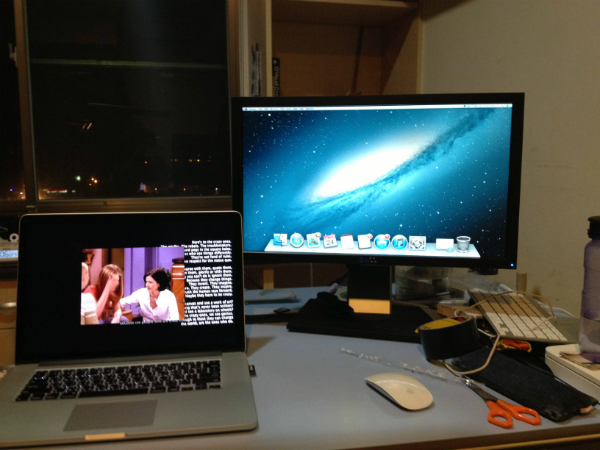
წევრებს უბრალოდ ხვდები, რომ მიმდინარე ეკრანზე არის ძალიან მცირე, შეასრულოს მათი მუშაობა. დაკავშირება ლაპტოპები უფრო დიდი მონიტორის ჩანს დიდი არჩევანი. შედეგად ამ
პროცესი, შეგიძლიათ ორმაგი ან თუნდაც გასამმაგებას acreage ეკრანზე. თქვენი სამუშაო აუცილებლად ისარგებლებს ბევრად უფრო დიდი მონიტორი, ვიდრე პატარა ერთი. თქვენ უნდა თვიდან მცირდება ფანჯრები და ქვემოთ შემოწმება ჩანართების და ასე შემდეგ.
ლეპტოპი არის დაკავშირებული გარე მონიტორზე, თქვენ გეძლევათ შესაძლებლობა შეასრულოს მრავალ ამოცანას, ამავე დროს, ყოველგვარი სირთულის. პირველ რიგში, თქვენ უნდა შეიქმნას გარკვეული თვისებები ასე რომ თქვენ შეგიძლიათ გამოიყენონ დაღვრილი ეკრანის ფუნქცია. მას შემდეგ, რაც თქვენ გააკეთეთ ეს, თქვენ თავისუფლად გავაკეთოთ სხვადასხვა რამ ორი ან თუნდაც სამი მკაფიო ეკრანებზე გარეშე უნდა აგვერიოს, მათ შორის. მაგალითად, გარე ეკრანზე შეგიძლიათ ნახოთ ფილმი დაკავშირებული გაკვეთილები თქვენი სტუდენტები, იმავდროულად, თქვენი რეალური ლეპტოპი მონიტორის თქვენ თავისუფლად მოუსმინოს თქვენი საყვარელი მუსიკა ან ვიჯდები ინტერნეტში. მიუხედავად ამისა, კონფიდენციალურობის თქვენ უნდა მაინც გარანტირებული.
ნაწილი 3 Things გავითვალისწინოთ ადრე დამაკავშირებელი თქვენი ლეპტოპი გარე მონიტორზე.
მიუხედავად იმისა, რომ რეალური პროცესში დაყენების ახალი ეკრანზე თქვენი ლეპტოპი არის საკმაოდ მარტივი, არსებობს გარკვეული რჩევა, რომ თქვენ უაღრესად ურჩია, რათა სრულად ისარგებლოს თქვენს ეკრანზე. პირველი ნაბიჯი უნდა გაკეთდეს სანამ დააყენებთ მონიტორზე, ხოლო დანარჩენი ორი შეიძლება შესრულდეს, ხოლო თქვენ შუა დამაკავშირებელი ეკრანზე.
# 1: შეამოწმეთ უფლება საკაბელო ორივე თქვენი გარე მონიტორი, ისევე როგორც თქვენი ლეპტოპი. ბაზარზე გაკეთებული, არსებობს 3 ძირითადი ფორმები კაბელები, რომლებიც საერთო დამონტაჟებული ლეპტოპი.

- HDMI: თუ თქვენი ნოუთბუქი ეკუთვნის უმცროს თაობასთან, რომ, სავარაუდოდ, უნდა შეიცავდეს ამ ტიპის პორტი. ეს არის ასევე ყველაზე გავრცელებული საკაბელო ეს არის თავსებადი უამრავი მოწყობილობები. არა HDMI პორტი, როგორც ჩვეულებრივი USD პორტი, გარდა იმისა, რომ პატარა თხელი და აღარ.
- VGA: VGA პორტი უფრო სავარაუდოა, რომ იხილოთ ძველი დღეში ლაპტოპები. მას აქვს ფორმა ტრაპეციის და შეიცავს 15 პატარა ჯოხებით out. თავის მხარეს არსებობს ხრახნიანი ხვრელების შეაერთედ.
- DVI: ეს არ ჩანს, როგორც ხშირად, როგორც HDMI და VGA პორტი. მთლიანობაში, ეს გამოიყურება თითქმის ზუსტად VGA კაბელი, მაგრამ იგი შეიცავს უფრო ჩხირები ფორმის როგორც მართკუთხა. და მას ასევე აქვს ხრახნიანი ხვრელების თითოეულ მხარეს შეაერთედ შევიდა.
# 2: დარწმუნდით, რომ თქვენ არ მითითებული თვისებები თქვენი ლეპტოპი, რომელიც ადასტურებს, რომ თქვენ მიღების გამოყენების გარე ეკრანებზე. On გარკვეული ბრენდების ლაპტოპები, ერთხელ თქვენ დასძინა, დამატებით მონიტორზე, ეს ავტომატურად ცნობს. თუმცა, სხვა მოწყობილობების, თქვენ უნდა მიიღოთ დაშვება კონფიგურაცია და შეასრულოს დავალება.
# 3: აირჩიეთ, თუ როგორ ფუნქციონირებს თქვენი გარე მონიტორზე. უნდა იყოს უფრო კონკრეტული, შეგიძლიათ თუ არა გარე მონიტორის გაფართოება თქვენი ორიგინალური ეკრანზე, ან დასაშვებია მუშაობა ცალკე. ეს ყველაფერი დამოკიდებულია თქვენი არჩევანი.
Part 4 როგორ დაკავშირება გარე მონიტორზე ლეპტოპი.
ამ ნაწილში, თქვენ უზრუნველყოფილი იქნება სრული დეტალური მითითებები, თუ როგორ უნდა დაამატოთ ეკრანები თქვენი ლეპტოპი.
ნაბიჯი 1: შეამოწმეთ თავსებადობა შორის თქვენი გარე მონიტორზე და თქვენი მიმდინარე ლეპტოპი. დამახსოვრება შესამოწმებლად ტიპის კაბელი. თქვენ შეგიძლიათ უპირატესობა შინაარსი ნაწილი 3.
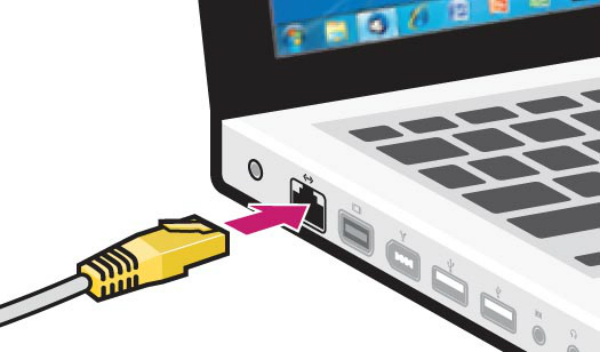
ნაბიჯი 2: ეს არ არის სავალდებულო, მაგრამ თქვენ რეკომენდირებულია გამორთოთ laptop ადრე აკეთებს არაფერი. მიუხედავად იმისა, რომ ახალი თაობის ლაპტოპები ნაკლებად აქვს ხისტი ავარიის ან დაკარგვის მონაცემები, თქვენ ყოველთვის უნდა მიიღოს ზომები.
ნაბიჯი 3: Plug საკაბელო თქვენი ლეპტოპი. დარწმუნდით, რომ იგი შეესაბამება სწორად.
ნაბიჯი 4: ჩართეთ თქვენი ლეპტოპი. გარკვეული ტიპის ლეპტოპები, შეამჩნევთ ღილაკს კლავიატურაზე ერთად მონიტორის ხატი. პრესა მას გადასცეს გარე მონიტორზე. ეს ღილაკი, როგორც წესი, მიეკუთვნება F # გასაღები, ან ზოგჯერ ეს შეიძლება იყოს FN გასაღები.
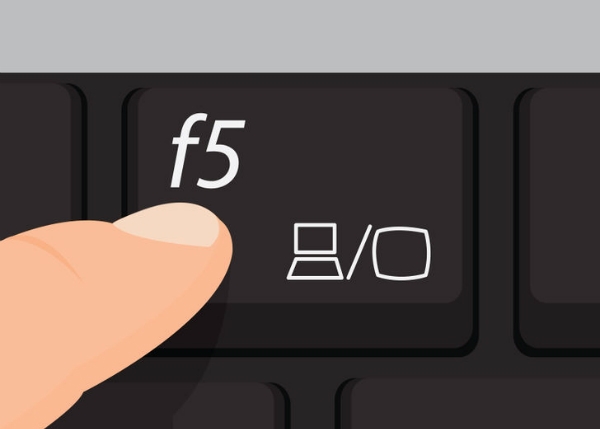
ნაბიჯი 5: ზოგიერთი ლაპტოპები, თქვენი გარე მონიტორზე ავტომატურად იქნება აღიარებული და თქვენ არ უნდა დააჭიროს არაფერი.
კომპიუტერული პრობლემების
- კომპიუტერული Crash პრობლემების +
- Screen შეცდომა Win10 +
- მოგვარება Issue კომპიუტერული +
-
- კომპიუტერული wont Sleep
- არ დაიწყება, ხოლო გამოყენებით სხვადასხვა OS?
- ჩართვა აღდგენა ვარიანტი
- მოგვარება "წვდომა აკრძალულია შეცდომა '
- დაბალი მეხსიერების შეცდომა
- დაკარგულები DLL ფაილები
- PC არ დახურა
- Error 15 ფაილი არ არის ნაპოვნი
- Firewall არ მუშაობს
- ვერ შევა BIOS
- კომპიუტერული Overheat
- Unmountable Boot მოცულობა შეცდომა
- AMD სწრაფი Stream შეცდომა
- "გულშემატკივართა ხმაური ძალიან ხმამაღალი" საკითხი
- Shift გასაღები არ მუშაობს
- ხმა არ კომპიუტერული
- "Taskbar გაუჩინარებული 'შეცდომა
- კომპიუტერული გაშვებული Slow
- კომპიუტერული აღდგება ავტომატურად
- კომპიუტერი არ ჩართოთ
- High CPU გამოყენება Windows
- დაკავშირება ვერ WiFi
- "Hard Disk Bad Sector"
- Hard Disk არ არის აღმოჩენილი?
- დაკავშირება ვერ ინტერნეტი Windows 10
- ვერ შევა უსაფრთხო რეჟიმი in Windows 10






